- Avtor Jason Gerald [email protected].
- Public 2023-12-16 11:38.
- Nazadnje spremenjeno 2025-01-23 12:45.
Linux je brezplačna in odprtokodna alternativa Windows in Mac OS. Ta operacijski sistem lahko deluje v obliki konzole za neobdelano besedilo ali v grafičnem okolju, kot sta GNOME in KDE. Ta priročnik bo razložil, kako dodeliti naslov IP sistemu Linux prek konzole. Ta priročnik predpostavlja, da poznate osnove uporabe Linuxa in kako delujejo omrežja, naslovi IP in strežniki DNS.
Korak
Metoda 1 od 5: Uporaba "korenskega" računa

Korak 1. Če niste prijavljeni v sistem kot 'root' (nekakšen skrbniški račun v Linuxu), odprite konzolo in vnesite "su"
Pritisnite "Enter".
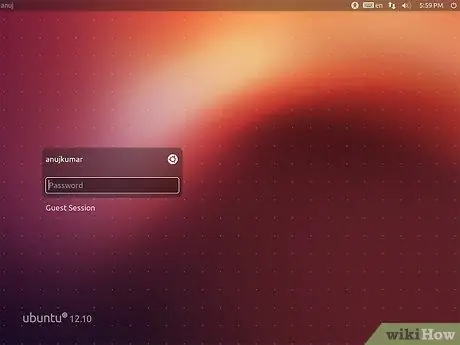
Korak 2. Opomba:
Distribucije Ubuntu Linux imajo običajno isto "korensko" geslo kot geslo za račun, ki je bilo ustvarjeno ob namestitvi operacijskega sistema.
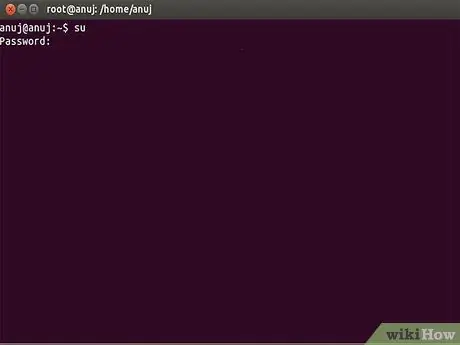
Korak 3. Ob pozivu vnesite geslo za "root" račun in pritisnite "Enter"
Metoda 2 od 5: Debian/Ubuntu/Kubuntu
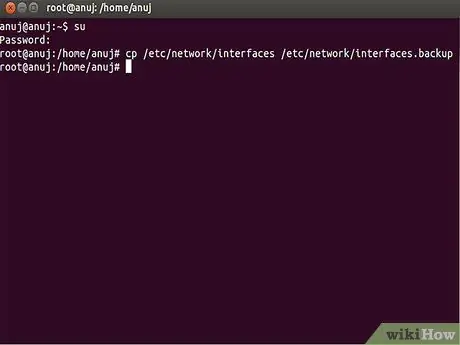
Korak 1. Naredite kopijo datoteke/etc/network/interfaces tako, da v konzolo napišete naslednji ukaz:
'cp/etc/network/interfaces /etc/network/interfaces.backup'
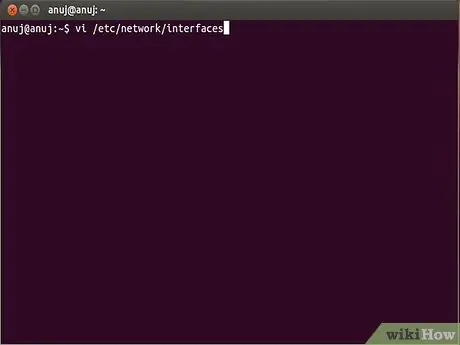
Korak 2. Vnesite 'vi/etc/network/interfaces' in pritisnite "Enter"
Pritisnite 'i' za vstop v način urejanja.
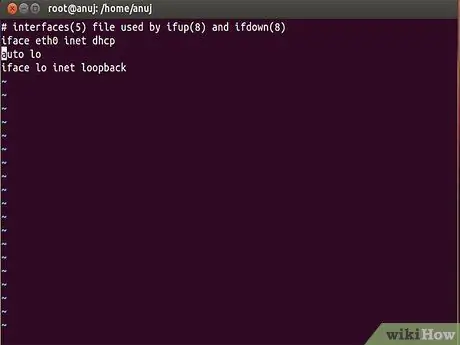
Korak 3. Pomaknite se, dokler v datoteki ne najdete omrežne kartice
Omrežna kartica se običajno imenuje eth0 za omrežno kartico Ethernet ali wlan0/wifi0 za brezžično omrežje.
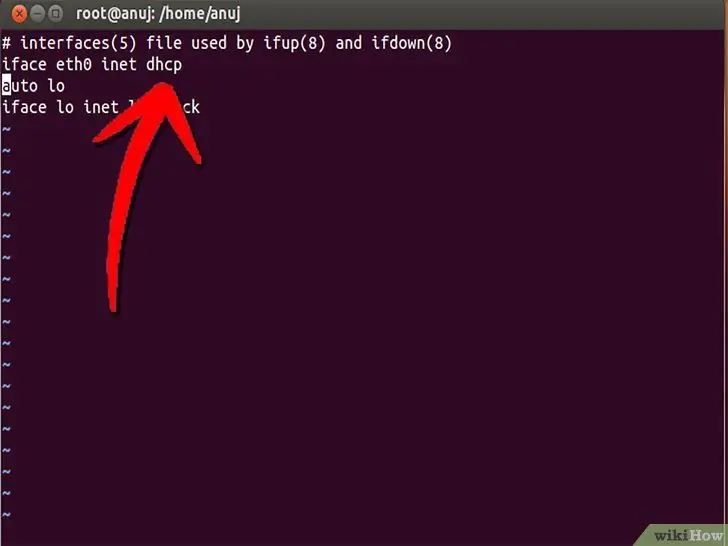
Korak 4. Spremenite »iface eth0 inet dhcp« na »iface eth0 inet static«
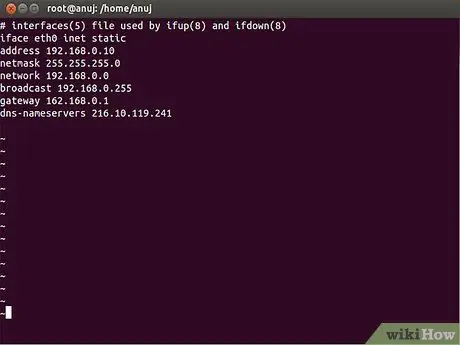
Korak 5. Dodajte naslednje vrstice v datoteko
Naslov IP zamenjajte z IP naslovom, ki ga želite: naslov 192.168.0.10netmask 255.255.255.0 omrežje 192.168.0.0broadcast 192.168.0.255 gateway 192.168.0.1dns-imenski strežniki 216.10.119.241
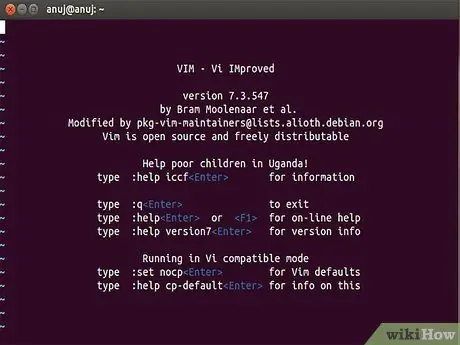
Korak 6. Shranite datoteko in zapustite urejevalnik
Pritisnite "Esc" za vstop v ukazni način vi, nato napišite ": wq". Pritisnite "Enter".
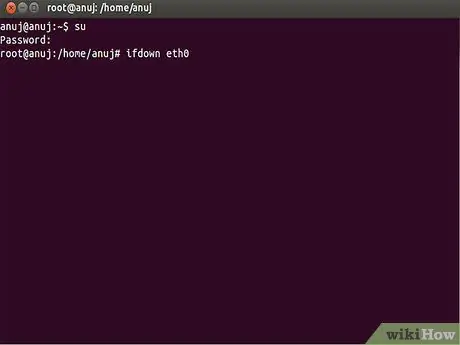
Korak 7. Vnesite 'ifdown eth0' in pritisnite "Enter"
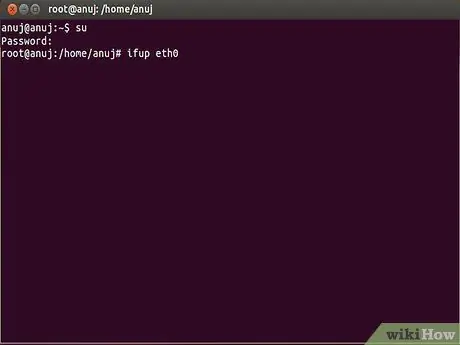
Korak 8. Vnesite 'ifup eth0' in pritisnite "Enter"
Metoda 3 od 5: Red Hat ali Slackware
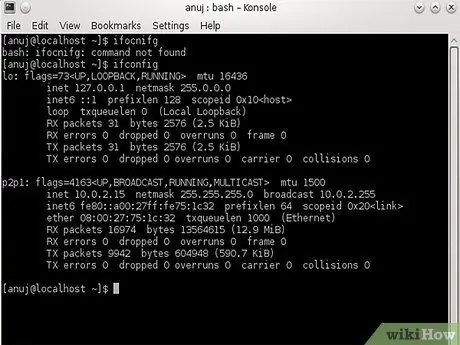
Korak 1. IP za Red Hat ali Slackware najlažje nastavite tako, da v starejših distribucijskih različicah vnesete »netconfig«, v novih distribucijskih različicah pa »ifconfig /netstat«
Ukaz v konzoli zaženite kot "root". Meni z besedilom vam bo pomagal nastaviti želeno konfiguracijo.
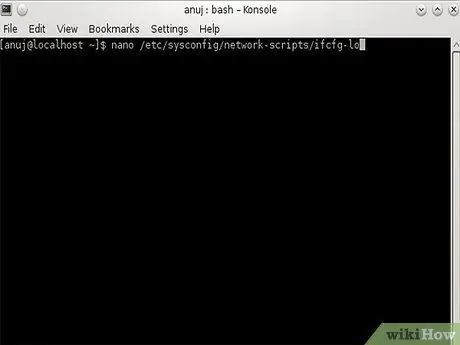
Korak 2. V konzolo napišite naslednji ukaz: nano/etc/sysconfig/network-scripts/ifcfg-eth0. Za premikanje med stolpci uporabite "Tab" in presledke za potrditev ali odznačitev potrditvenih polj.
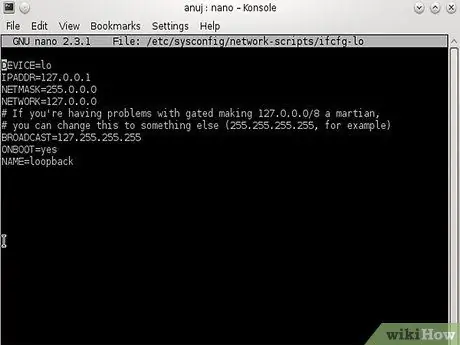
Korak 3. Ko vnesete želene nastavitve, zaprite okno z nastavitvami
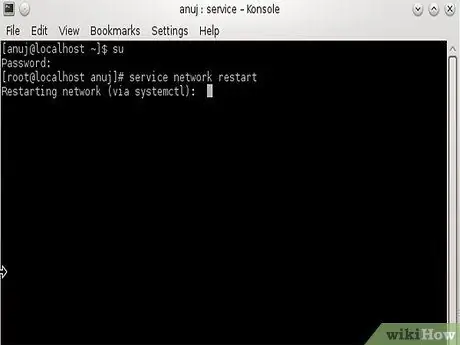
Korak 4. Če želite uporabiti pravila, v konzolo vnesite ukaz 'service network restart' in pritisnite "Enter"
Ta korak ni potreben, če uporabljate Slackware - vaše spremembe bodo uporabljene samodejno. Opomba: Obstajajo različne distribucije, ki temeljijo na sistemu Red Hat Linux, kot so Fedora Core, CentOS, White Box itd. Večina teh operacijskih sistemov ima lahko isti ukaz za konfiguracijo IP.
Metoda 4 od 5: Vsak sistem Linux z jedrom 2.4 in novejšim
Naslednja metoda je nekoliko bolj zapletena. Še vedno boste potrebovali ukazno mizo, vendar bi morali koraki delovati za vsako sodobno distribucijo Linuxa. Uporabljeni konfiguracijski program je "ip" in se nahaja v mapi "/sbin/".
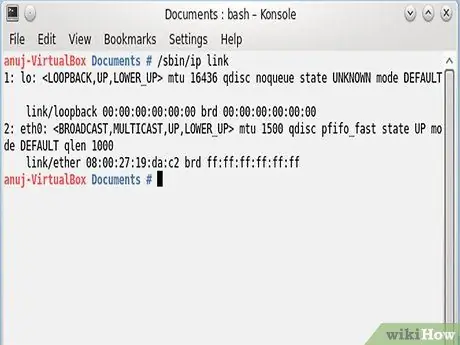
Korak 1. Spoznajte ime omrežnega vmesnika za uporabo
Za prikaz vseh razpoložljivih omrežnih vmesnikov zaženite ukaz "/sbin/ip link". Na zaslonu se prikaže seznam imen vmesnikov, naslovov MAC in drugih informacij.
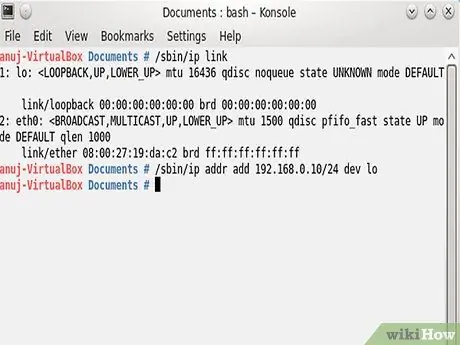
Korak 2. Uporabite naslov IP s podpovedi "addr", na primer "/sbin/ip addr add 192.168.0.10/24 dev [INTERFACE_NAME]"
-
Privzeta dostopna točka je dodana s podukazom "route", na primer "/sbin/ip route add default via [GATEWAY_ADDRESS]".

Dodelite naslov IP računalniku Linux 18. korak
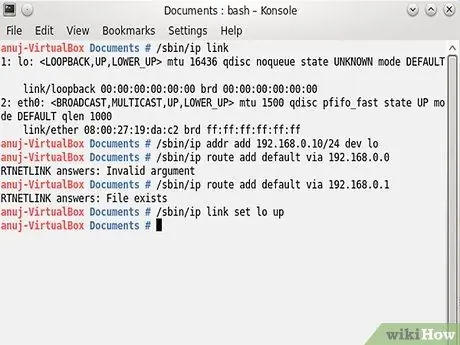
Korak 3. Aktivirajte omrežni vmesnik s podpovedi "link":
"/sbin/ip povezava [INTERFACE_NAME] nastavljena". Če so vsi vneseni podatki pravilni, bo omrežje delovalo normalno. Na žalost bodo vse omrežne nastavitve izgubljene, če znova zaženete sistem, zato, če želite obnoviti nastavitve po zagonu sistema, dodajte vse zgornje ukaze v datoteko "/etc/rc.local" - datoteko, ki se zažene, ko sistem se zažene.
Metoda 5 od 5: Dinamični naslov IP/DHCP
Dinamični naslovi IP se ustvarijo samodejno in na splošno ne zahtevajo pozornosti uporabnika, vendar se morate zavedati posebnih primerov:
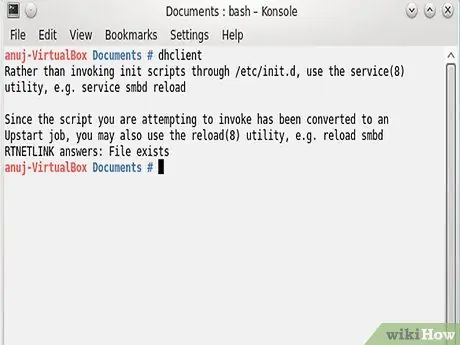
Korak 1. Če omrežje ob zagonu sistema ni aktivno, internetna povezava morda ne bo na voljo tudi po tem, ko je težava z omrežjem odpravljena
Če želite takoj obnoviti internetno povezavo, zaženite ukaz "dhclient" kot root. Ponastavi se tudi dinamični naslov.
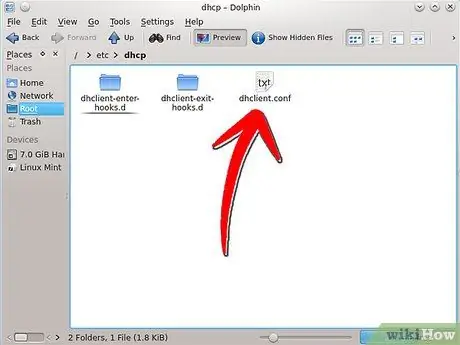
2. korak Do iste situacije lahko pride tudi, če do omrežja dostopa strojna oprema, ki se zažene z računalnikom
V nekaterih primerih se Linux zažene hitreje od omrežnega "usmerjevalnika" in ob zagonu ne najde omrežja. Poiščite dhclient.conf (npr. /Etc/dhcp3/dhclient.conf za Debian) in dodajte/popravite vrstico za ponovni zagon nn;. Zamenjajte nn s čakalnim intervalom za aktivacijo "usmerjevalnika", potem ko je sistem aktiven.
Nasveti
- Ukaz 'sudo' (okrajšava za "superuser do") omogoča začasni skrbniški dostop in je v večini primerov bolj primeren kot 'su'. Preberite vodnik po sudu tako, da vnesete »man sudo«, in bodite hvaležni, da ste to storili.
- Datoteko /etc/resolv.conf bo morda treba urediti, če želite dostopati do sistema po imenu domene namesto po naslovu IP. Uporabite metode, kot je urejanje datoteke/etc/network/interfaces, in ne pozabite narediti varnostne kopije izvirnikov!
Opozorilo
- Ne pozabite varnostno kopirati datotek, da boste lahko obnovili prvotne nastavitve.
- Ne poskusite zgornjih korakov, razen če razumete, kako delujejo omrežja, naslovi IP in strežniki DNS.
- Ne prijavljajte se kot root. Priporočamo, da se prijavite kot drug uporabnik, uporabite ukaz su v konzoli in se po koncu vrnete v ta uporabniški račun. Korenski dostop omogoča drugim uporabnikom z dostopom do vašega računalnika, da naredijo karkoli v vašem sistemu.






